Firma Web Siteniz Var mı?
Mükemmel Bir Firma Web Siteniz Olsun, Bugün Kullanmaya Başlayın
*256 Bit SSL Sertifikası * Full Mobil Uyumlu * Full SEO Uyumlu
İsterseniz Mobil Uygulama Seçeneğiyle
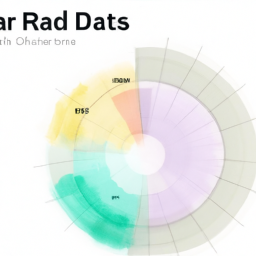
Adı : Chart.js İle Verilerinizi Radar Grafiği Olarak Görselleştirme
Radar grafiği, verilerinizi farklı kategoriler veya özellikler arasındaki ilişkileri analiz etmek ve görselleştirmek için kullanabileceğiniz etkili bir grafik türüdür. Bu yazıda, Chart.js kütüphanesini kullanarak verilerinizi nasıl radar grafiği olarak görselleştirebileceğinizin detaylarını paylaşacağım.
Chart.js Hakkında Genel Bilgi
Chart.js, verilerinizi çeşitli grafik türleriyle görselleştirmenize olanak tanıyan JavaScript tabanlı bir kütüphanedir. Basit ve kullanımı kolaydır, ayrıca HTML5 Canvas elementini kullanarak etkileyici ve özelleştirilebilir grafikler oluşturmanızı sağlar.
Radar Grafiği Temel Yapısı
Radar grafiği, merkezi bir noktada başlayan ve verilerin belirli bir yarıçap etrafında dairesel olarak yayıldığı bir grafik türüdür. Her yarıçap, bir kategoriye veya bir özelliğe karşılık gelir. Veri noktaları, yarıçap boyunca bir çizgi tarafından birleştirilir ve grafikte bir çokgen oluşturur.
Chart.js Kurulum ve Temel Ayarlar
Chart.js kullanmaya başlamak için, öncelikle Chart.js kütüphanesini indirip projenize eklemeniz gerekmektedir. Aşağıdaki kodu kullanarak Chart.js'i projenize ekleyebilirsiniz:
```html
```
Chart.js'i projenize ekledikten sonra, bir Canvas elementi oluşturarak grafik oluşturma alanınızı belirlemeniz gerekiyor:
```html
```
Sonraki adımlarda, JavaScript kodunu kullanarak bu Canvas elementi üzerine radar grafiğini çizeceğiz.
Radar Grafiği Veri Yapısı
Radar grafiği oluşturmak için verilerinizi belirli bir formatta oluşturmanız gerekmektedir. Aşağıdaki gibi bir veri yapısını kullanabilirsiniz:
```javascript
var data = {
labels: ['Kategori 1', 'Kategori 2', 'Kategori 3', 'Kategori 4', 'Kategori 5'],
datasets: [{
label: 'Veri Seti 1',
data: [10, 20, 30, 40, 50],
backgroundColor: 'rgba(0, 123, 255, 0.5)',
borderColor: 'rgba(0, 123, 255, 1)',
pointBackgroundColor: 'rgba(0, 123, 255, 1)',
pointBorderColor: '#fff',
pointHoverBackgroundColor: '#fff',
pointHoverBorderColor: 'rgba(0, 123, 255, 1)',
}]
};
```
Yukarıdaki kodda, `labels` özelliğiyle her bir kategoriyi tanımladık ve `datasets` özelliğiyle veri noktalarını içeren bir dizi ekledik. Bu dizi, her bir veri setini temsil eden nesneler içerir.
Radar Grafiği Oluşturma
Chart.js ile bir radar grafiği oluşturmak için aşağıdaki adımları takip edebilirsiniz:
```javascript
var ctx = document.getElementById('myRadarChart').getContext('2d');
var myRadarChart = new Chart(ctx, {
type: 'radar',
data: data,
options: {
responsive: true,
scale: {
ticks: {
beginAtZero: true
}
}
}
});
```
Yukarıdaki kodda, `getContext` methoduyla Canvas elementine erişiyoruz ve `Chart` sınıfından bir örnek oluşturuyoruz. `type` özelliği 'radar' olarak ayarlanmalıdır ve `data` özelliği önceden oluşturduğumuz veri yapısını kullanmalıdır.
Grafik Özelleştirme
Chart.js, radar grafiğinizi istediğiniz gibi özelleştirmenize olanak tanıyan bir dizi seçenek sunar. Örneğin, aşağıdaki gibi bazı özellikleri özelleştirebilirsiniz:
```javascript
options: {
responsive: true,
scale: {
ticks: {
beginAtZero: true
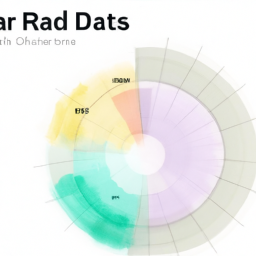
Adı : Chart.js İle Verilerinizi Radar Grafiği Olarak Görselleştirme
Radar grafiği, verilerinizi farklı kategoriler veya özellikler arasındaki ilişkileri analiz etmek ve görselleştirmek için kullanabileceğiniz etkili bir grafik türüdür. Bu yazıda, Chart.js kütüphanesini kullanarak verilerinizi nasıl radar grafiği olarak görselleştirebileceğinizin detaylarını paylaşacağım.
Chart.js Hakkında Genel Bilgi
Chart.js, verilerinizi çeşitli grafik türleriyle görselleştirmenize olanak tanıyan JavaScript tabanlı bir kütüphanedir. Basit ve kullanımı kolaydır, ayrıca HTML5 Canvas elementini kullanarak etkileyici ve özelleştirilebilir grafikler oluşturmanızı sağlar.
Radar Grafiği Temel Yapısı
Radar grafiği, merkezi bir noktada başlayan ve verilerin belirli bir yarıçap etrafında dairesel olarak yayıldığı bir grafik türüdür. Her yarıçap, bir kategoriye veya bir özelliğe karşılık gelir. Veri noktaları, yarıçap boyunca bir çizgi tarafından birleştirilir ve grafikte bir çokgen oluşturur.
Chart.js Kurulum ve Temel Ayarlar
Chart.js kullanmaya başlamak için, öncelikle Chart.js kütüphanesini indirip projenize eklemeniz gerekmektedir. Aşağıdaki kodu kullanarak Chart.js'i projenize ekleyebilirsiniz:
```html
```
Chart.js'i projenize ekledikten sonra, bir Canvas elementi oluşturarak grafik oluşturma alanınızı belirlemeniz gerekiyor:
```html
```
Sonraki adımlarda, JavaScript kodunu kullanarak bu Canvas elementi üzerine radar grafiğini çizeceğiz.
Radar Grafiği Veri Yapısı
Radar grafiği oluşturmak için verilerinizi belirli bir formatta oluşturmanız gerekmektedir. Aşağıdaki gibi bir veri yapısını kullanabilirsiniz:
```javascript
var data = {
labels: ['Kategori 1', 'Kategori 2', 'Kategori 3', 'Kategori 4', 'Kategori 5'],
datasets: [{
label: 'Veri Seti 1',
data: [10, 20, 30, 40, 50],
backgroundColor: 'rgba(0, 123, 255, 0.5)',
borderColor: 'rgba(0, 123, 255, 1)',
pointBackgroundColor: 'rgba(0, 123, 255, 1)',
pointBorderColor: '#fff',
pointHoverBackgroundColor: '#fff',
pointHoverBorderColor: 'rgba(0, 123, 255, 1)',
}]
};
```
Yukarıdaki kodda, `labels` özelliğiyle her bir kategoriyi tanımladık ve `datasets` özelliğiyle veri noktalarını içeren bir dizi ekledik. Bu dizi, her bir veri setini temsil eden nesneler içerir.
Radar Grafiği Oluşturma
Chart.js ile bir radar grafiği oluşturmak için aşağıdaki adımları takip edebilirsiniz:
```javascript
var ctx = document.getElementById('myRadarChart').getContext('2d');
var myRadarChart = new Chart(ctx, {
type: 'radar',
data: data,
options: {
responsive: true,
scale: {
ticks: {
beginAtZero: true
}
}
}
});
```
Yukarıdaki kodda, `getContext` methoduyla Canvas elementine erişiyoruz ve `Chart` sınıfından bir örnek oluşturuyoruz. `type` özelliği 'radar' olarak ayarlanmalıdır ve `data` özelliği önceden oluşturduğumuz veri yapısını kullanmalıdır.
Grafik Özelleştirme
Chart.js, radar grafiğinizi istediğiniz gibi özelleştirmenize olanak tanıyan bir dizi seçenek sunar. Örneğin, aşağıdaki gibi bazı özellikleri özelleştirebilirsiniz:
```javascript
options: {
responsive: true,
scale: {
ticks: {
beginAtZero: true
Emlak Web Sitesi
Büyümeyi hayal etmeyin, bugün başlayın...
*256 Bit SSL Sertifikası * Full Mobil Uyumlu * Full SEO Uyumlu
İsterseniz Mobil Uygulama Seçeneğiyle
Chartjs JavaScript veri görselleştirme radar grafiği açısal konum yarıçap konum ilişki dağılım dairesel alan çokgen radial ölçek değişkenler çizgi grafiği çubuk grafikleri pasta grafikleri polar çizgi grafiği özelleştirme esnek kütüphane
